Возможности операционной системы iOS от Apple всегда впечатляли своим набором опций и поддерживаемых технологий, удобством и комфортом. Здесь же реализован и удобный просмотр объема памяти, который расходуется на различные категории файлов: приложения, кэш, фотографии и видео и многое другое. Собственно, если зайти и посмотреть в «Хранилище», то пользователь может увидеть, что у него часть объема занимает раздел «Другое». И зачастую это большая часть всего объема Айфона, что очень даже критично для бюджетных вариантов. Именно поэтому мы решили рассказать, как удалить другое с Айфона и что для этого необходимо сделать.
Содержание
Что значит на Айфоне «Другое»?
Еще до iOS 8 в телефоне пользователей раздел «Другое» включал в себя огромное количество не сортированной информации, например, вложения заметок, контактов, корреспонденция и многое другое, и зачастую этот объем достигал действительно огромных разделов. Когда появилась версия iOS 9, то здесь уже были отсортированные данные в виде: КЭШа, обновления программного обеспечения, оригиналов фотографий, голоса из Siri и многие другие варианты.
Как посмотреть объем занимаемой памяти в «Другое»
Чтобы узнать, сколько занимает раздел «Другое» на iPhone, вам нужно на своем устройстве сделать следующие действия:
- Зайдите в «Настройки» своего девайса;
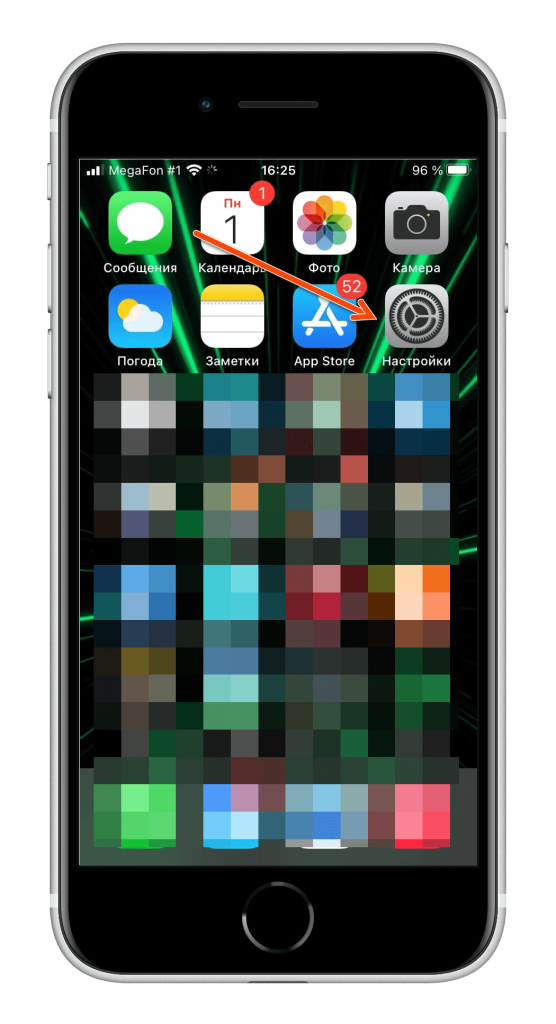
- Далее перейдите в раздел «Основные»;
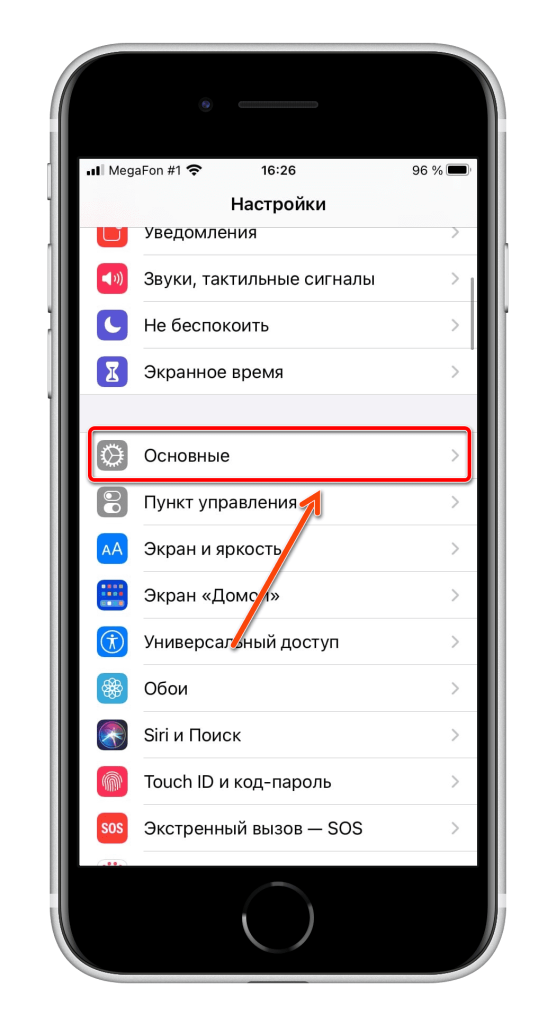
- Здесь найдите пункт «Хранилище iPhone»;
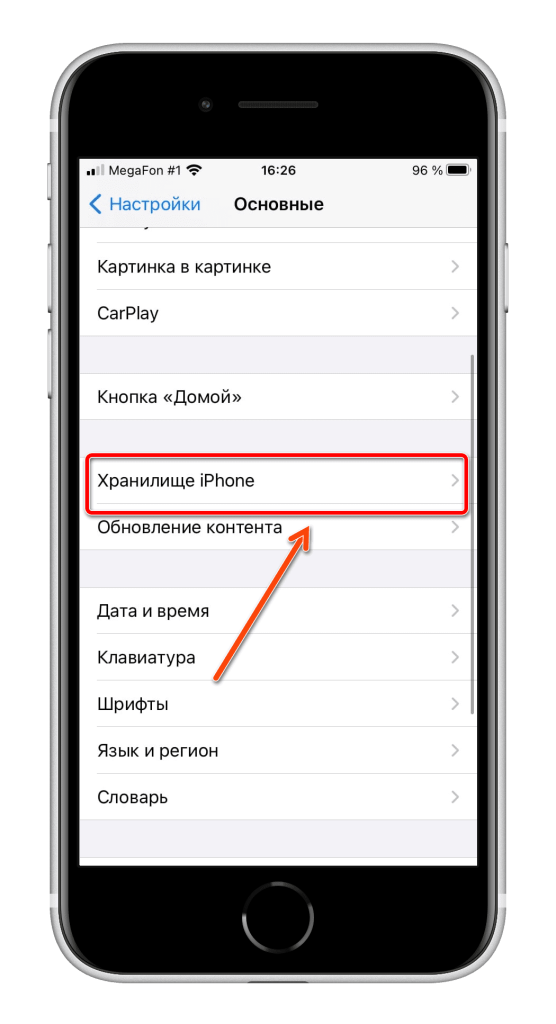
- Перед вами появится полная статистика всего занимаемого объема данных на устройстве, и здесь же будет раздел «Другое».
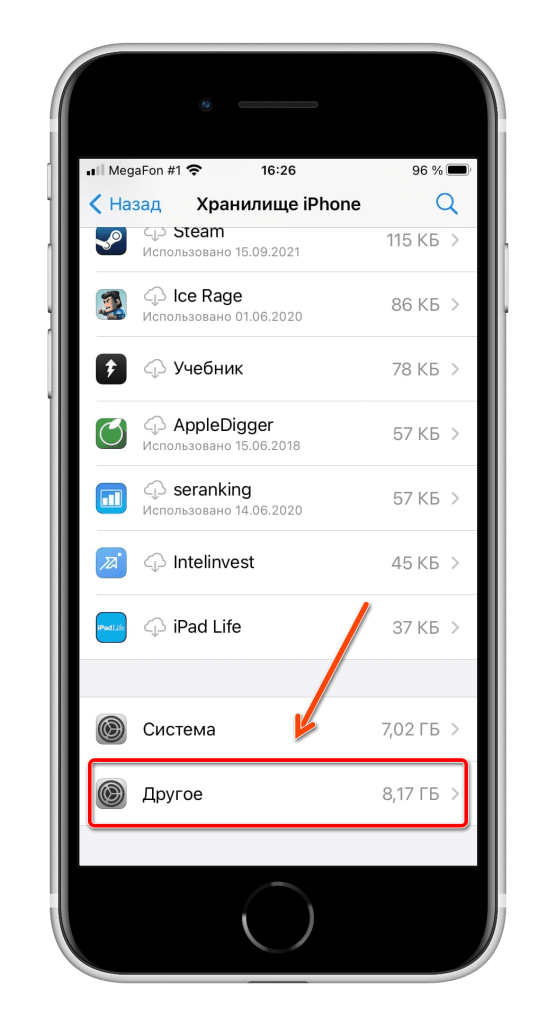
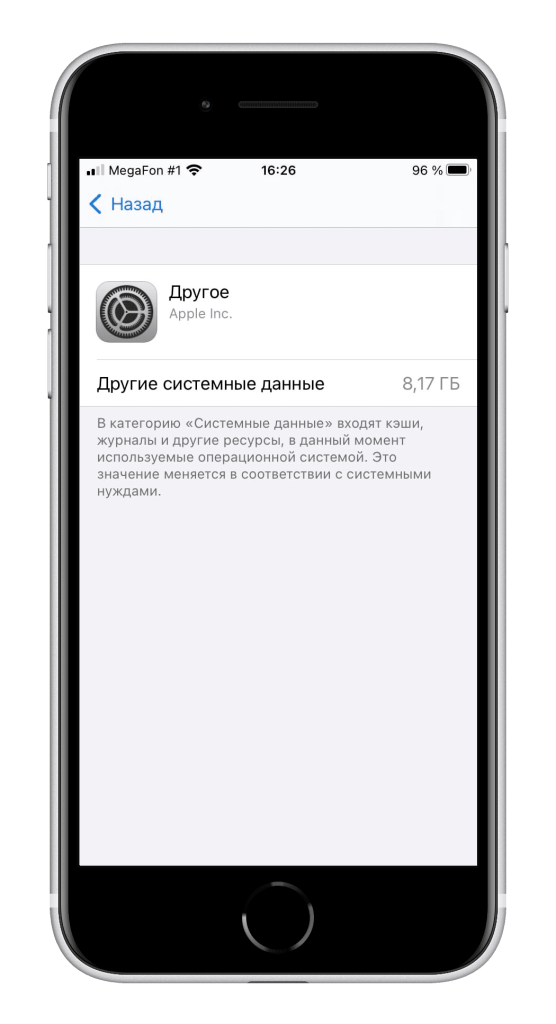
Как удалить другое с Айфона: все способы
Операционная система iOS периодически очищает раздел «Другое» на телефоне в автоматическом режиме, если, например, не хватает места для загрузки каких-либо файлов или обновления ОС, однако инструментов для очистки в пользовательском режиме, конечно же, нет. Есть свои отдельные обходные пути, которыми, собственно, и пользуются до сих пор.
Мы рассмотрели несколько вариантов того, как удалить другое с Айфона, как с помощью вашего смартфона, так и компьютера, однако вы должны понимать, что со временем все равно раздел заполняется.
Восстановление из резервной копии Айфона
Основное преимущество этого способа – все данные приложений на вашем смартфоне будут сохранены.
Первый этап – создание копии вашего iPhone:
- Подключите свой iPhone к компьютеру при помощи USB-кабеля и откройте приложение iTunes;
- Как только система определит ваш девайс, в левой верхней части окна нажмите пункт «Обзор»;
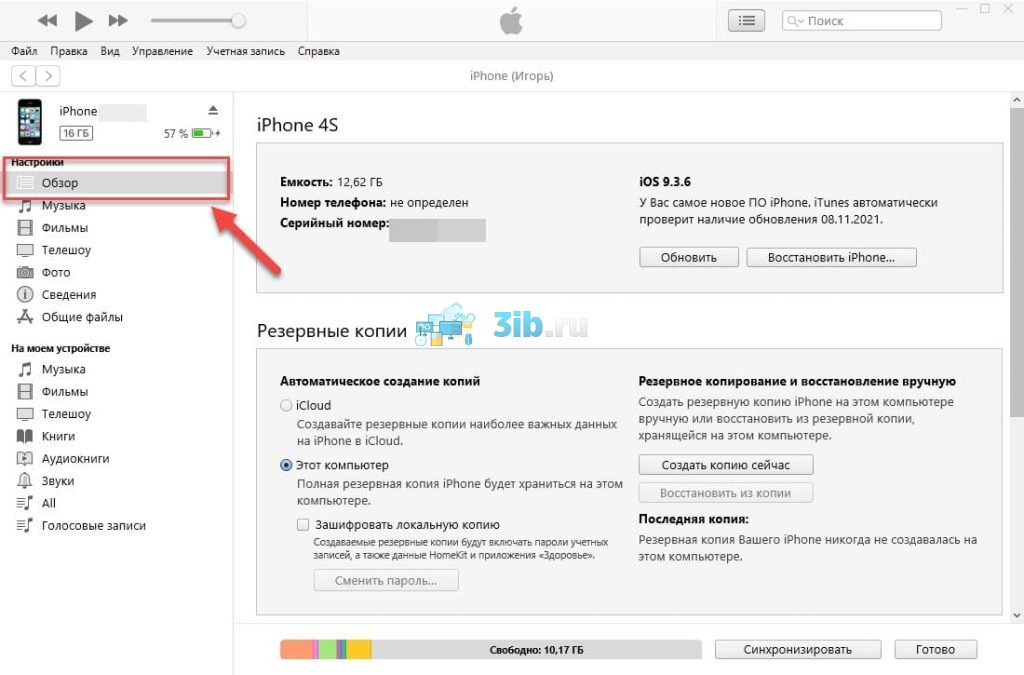
- Внизу отметьте галочкой пункт «Автоматическое создание копий», и в качестве источника нажмите «Этот компьютер». Также поставьте галочку напротив пункта «Зашифровать резервную копию iPhone»;
- Система предложит вам создать новый пароль для защиты резервной копии. Указываете его и обязательно запоминаете;
- Теперь вам осталось нажать пункт «Создать копию» и дождаться, пока система не сделает полный бекап;
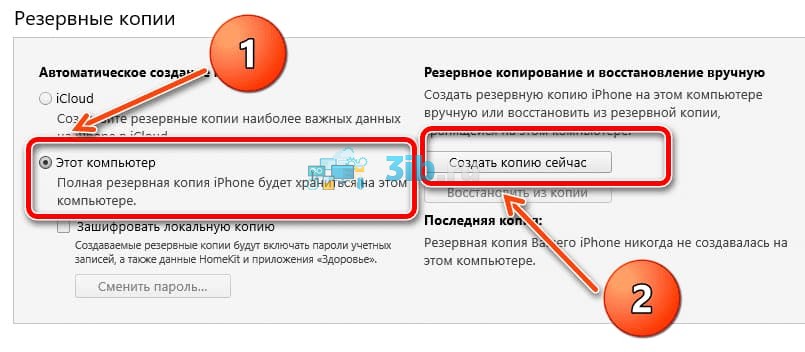
Второй этап – восстановление из резервной копии Айфона:
- На своем Айфоне сначала отключите опцию «Найти iPhone»;
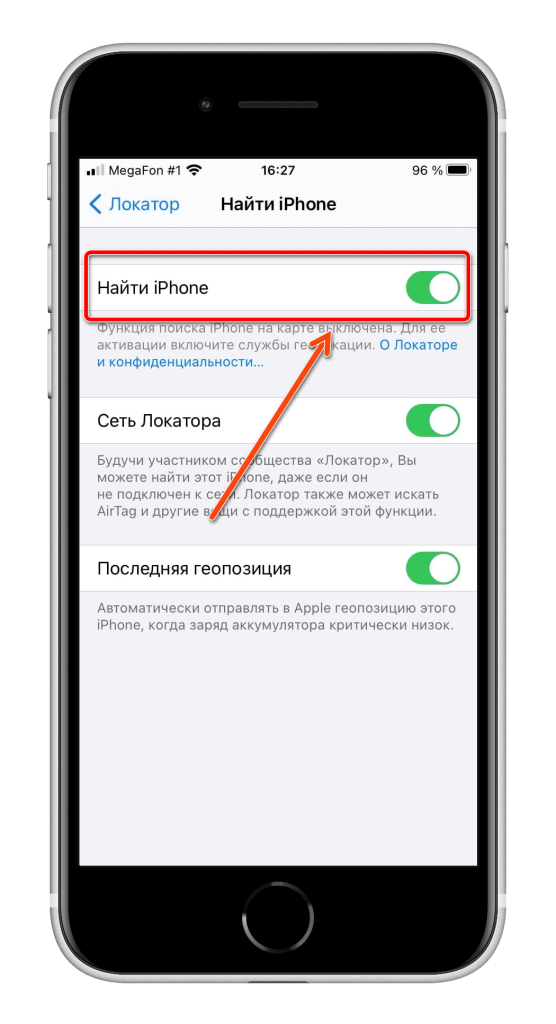
- Телефон у вас должен быть также подключен по USB к компьютеру. В iTunes нажмите пункт «Восстановить из копии»;
- Выберите в списке копию, которую создали ранее и нажмите «Восстановить»;
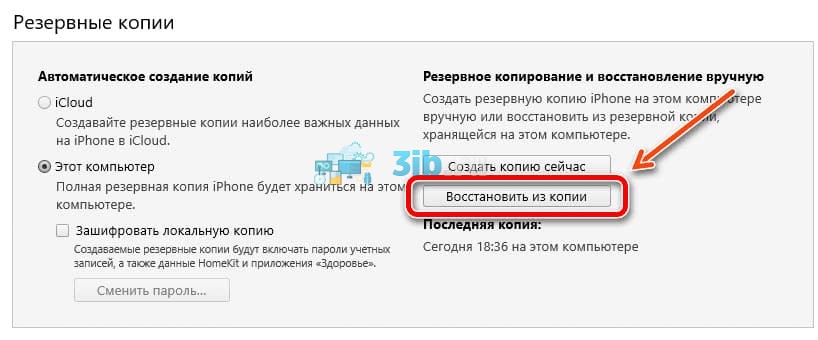
- Укажите пароль для бекапа, созданный ранее вами;
- Как только процедура будет завершена, Айфон перезагрузится и раздел «Другое» будет очищен.
У этого способа есть несколько приятных моментов: вы не только очищаете раздел другого, но еще и создаете бекап данных, который будет полезен в случае возникновения критических ситуаций.
Внимание! Не забудьте обратно включить опцию «Найти iPhone», если она была активна на вашем смартфоне. Только с помощью нее можно будет найти Айфон, если вдруг потеряется или украдут.
Сброс настроек на iPhone
Если вы не знаете, как удалить другое на Айфоне и очистить от лишнего занимаемого объема, можно перейти к более радикальным мерам – восстановление iPhone до заводских настроек.
- Зайдите в «Настройки» своего девайса;
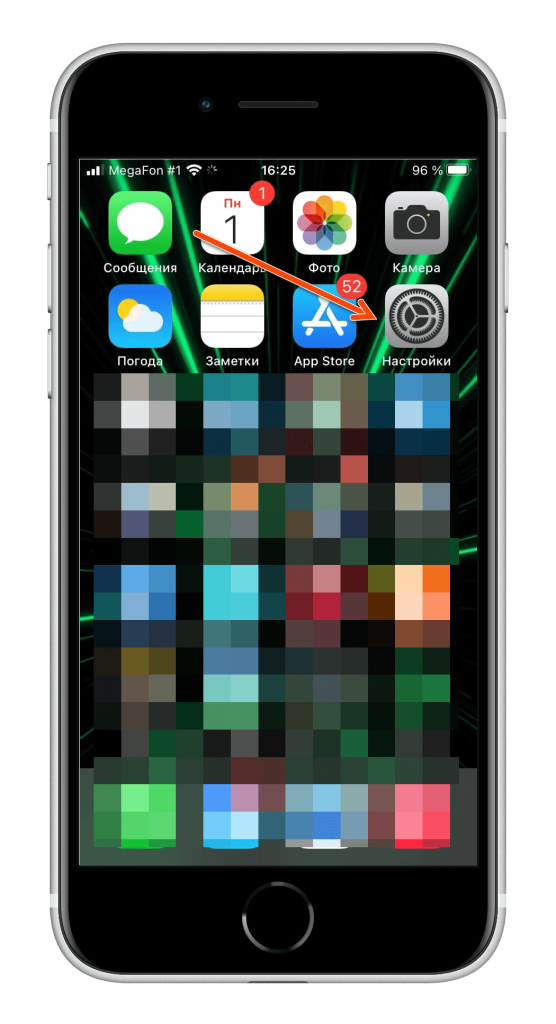
- Перейдите в раздел «Основные»;
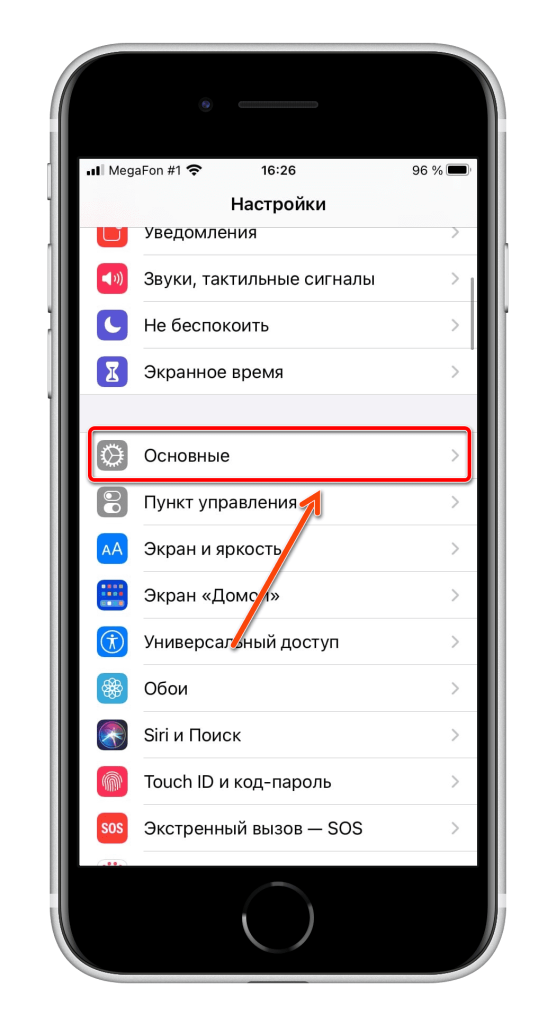
- Далее нажмите пункт «Сброс»;

- Теперь осталось нажать «Стереть контент и настройки»;
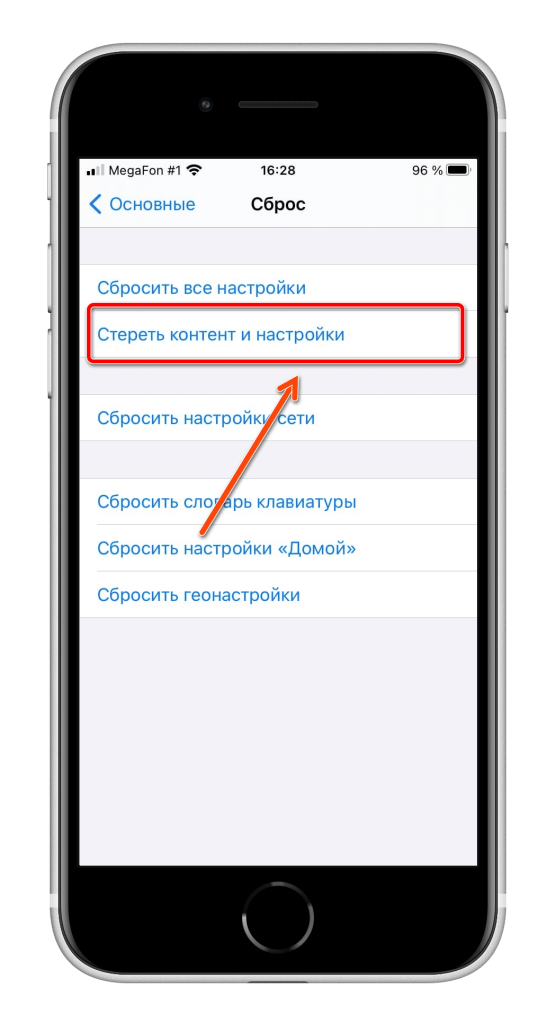
- Введите пароль от Apple ID для подтверждения сброса;
- Ваш телефон перезагрузится и в течении нескольких минут будет осуществлять полное удаление данных.
Как только iPhone включится, будет полностью пустым, как будто вы его только что купили в магазине. Все что вам остается – это ввести свой Apple ID и загрузить все необходимые приложения или восстановить копию из бекапа, как и в первом варианте.
Ручная очистка КЭШа в приложениях
Так как в разделе «Другое» хранится большое количество разных данных, и по большей части это кэш, то можно просто удалить в ручном режиме каждую программу со своего девайса, а потом загрузить заново. Например, Telegram собирает огромное количество данных и в итоге все загруженные и просмотренные данные занимают место во внутренней памяти телефона.
- В этом случае вам нужно зайти в «Настройки» телефона;
- Далее переходите в «Основные»;
- Теперь заходите в «Хранилище iPhone»;
- В списке смотрите, какие программы занимают больше всего места, и заходите в любую из них;
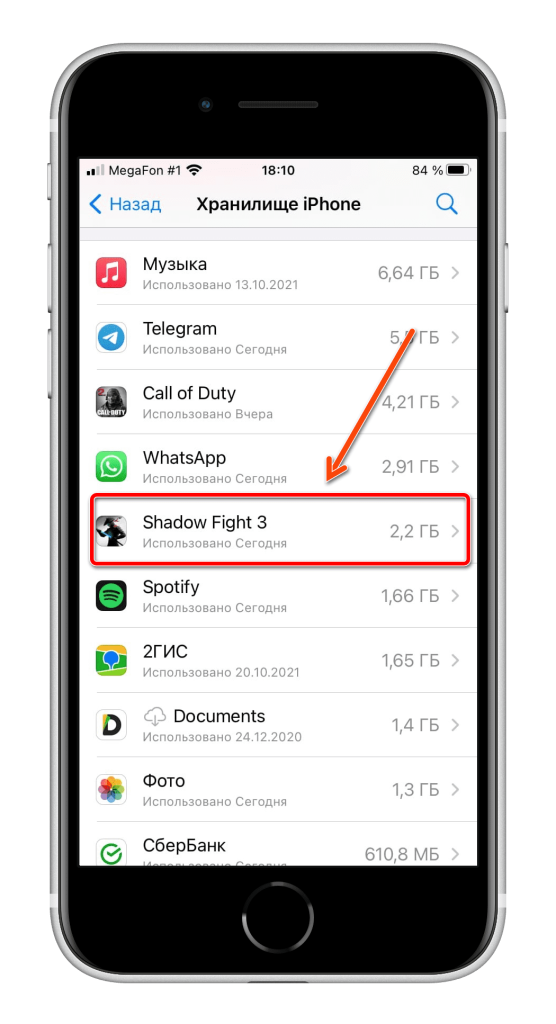
- Внизу нажимаете вкладку «Удалить».
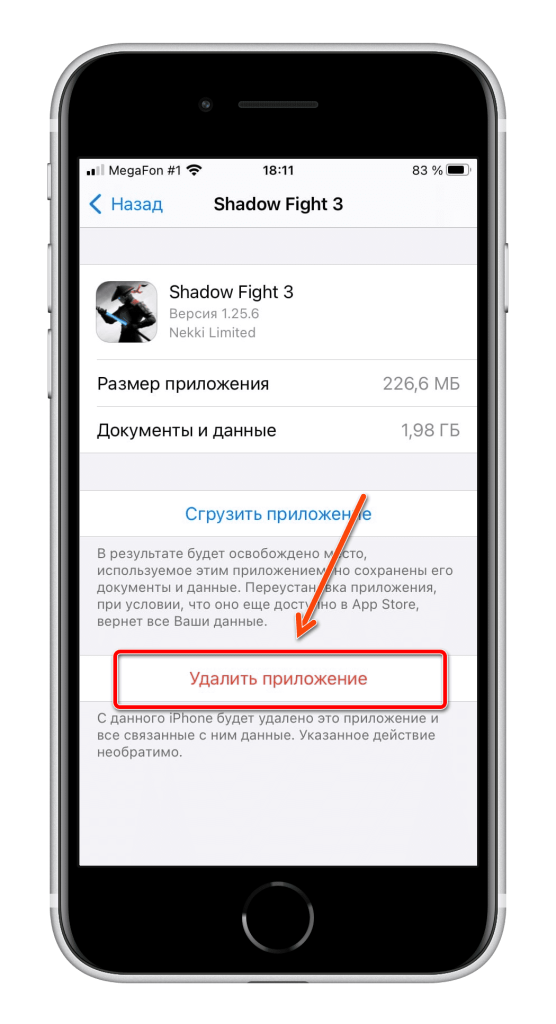
Теперь вам остается только скачать заново приложение на свой девайс, и заново авторизоваться там. Например, в случае с мессенджерами и социальными сетями, загрузчиками файлов – это идеальный вариант, который позволяет существенно увеличить объем памяти, и по большей части очистить раздел «Другое» на Айфоне.
Обновление операционной системы
Не знаете, как дополнительно очистить другое с Айфона? Тогда просто обновите операционную систему iOS, и установочные файлы из данного раздела будут удалены.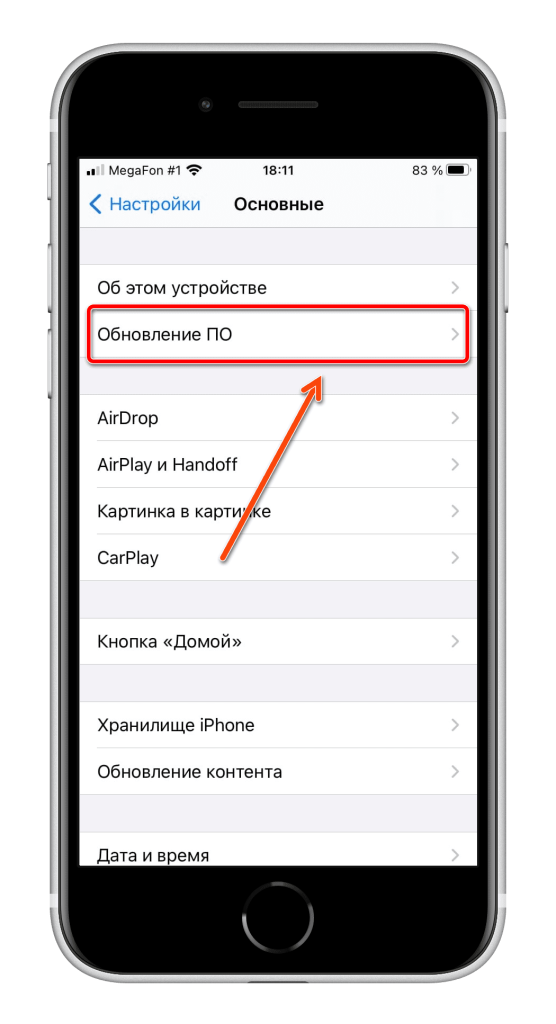
Пока обновление не установлено, они хранятся в «Другое». Еще дополнительно можете просто перезагрузить iPhone, и это тоже поможет снизить объем занимаемого места.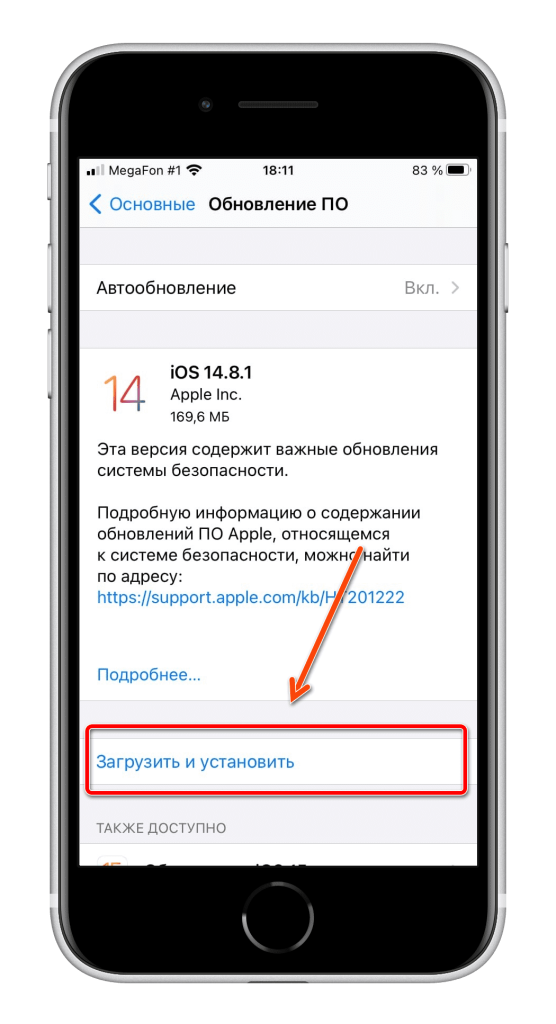
Теперь вы знаете, как удалить в хранилище другое на Айфоне, что для этого необходимо, как без компьютера, так и с ним. Выбирайте подходящий вам вариант и выполняйте все действия поэтапно.



 (32 оценок, среднее: 3,84 из 5)
(32 оценок, среднее: 3,84 из 5)
Спасибо,очень помогли, у меня давно уже заполнена память и порадовало восстановления из резервной копии(не знала,как это сделать)ручная чистка Кеша занимает определенное время,а вот обновление операционной системы я обязательно попробую.
Долго не могла на своем смартфоне «Смартфон Samsung Galaxy A23» разобраться, и найти нужную функцию, как удалить другое из памяти. И только воспользовавшись вашими рекомендациями, у меня наконец то все получилось. За что я вам очень благодарна. Думаю ваша информация для многих будет полезной.
Данная статья помогла мне решить насущную проблему, спасибо автору за информацию буду и дальше читать его блог.
Добрый день! Подскажите, данный лайфхак применим ко все всем версиям IOS?
Я знаю эти способы удаления пункта «Другое», однако удалить придется и контент на Айфоне, а этого никто не сделает. У всех хранится много фотографий и видео на смартфонах.
Мне понравились советы, я прошел полное руководство, и оно сработало очень хорошо, спасибо всем на сайте.
Мне понравились советы, я прошел полное руководство, и оно сработало очень хорошо, спасибо всем на сайте.
Самое главное, что все способы рабочие и информацию, при желании в виде копии можно сохранить а потом удалить с телефона. Я обычно когда есть время сам делаю все вручную и подчищаю ненужные мне данные.
У меня Айфон служебный и я взял за правило делать копию, один раз в месяц, раз в неделю очищаю по максимуму кэш, ну и так как и связь и телефон корпоративные стараюсь пользоваться только по работе и на рекомендованном по. И проблем и сбоев в телефоне вообще нет. Но для себя отметил всю информацию который описал автор в статье.
Я вообще не очень во всем этом разбираюсь, обычно за меня все делал муж. Его внезапно не стало, и теперь все приходится делать самой. Вот и решилась под вашим чутким руководством удалить все ненужное на своем смартфоне. И вы знаете, пришлось конечно повозиться, так как делаю это впервые, но у меня все получилось. Огромное вам спасибо!
Я всегда слежу за «чистотой» своего айфона и из способов предложенных в статье, я раз в несколько месяцев делаю резервную копию и примерно раз в 10 дней вручную очищаю кэш в приложениях. И хочу сказать мой айфон работает и быстро и четко
Получается каждый раз чтобы очистить раздел «Другое», нужно всегда переустанавливать приложения? Или переустановка приложений которые занимают много мест, необходима только один раз? А где на айфоне 11 (IOS 13.3) оптимизация находится или её нет на айфоне?
Здравствуйте.Ваша статбя оказалась полезной ддя меня.Как раз на телефоне такая ситуация и случилась, информации много, а память отсутствует.И после удаления другое всё встало на свои места.
Да конечно лишний мусор всегда лишний, но как по мне уже можно забыть об экономии памяти если объем памяти огромный в современных телефонах, ну может я ошибаюсь на за статью конечно спасибо может когда-то и уберу…
Удаление с iPhone — сложная задача
Ты ведешь меня идеальным путем. Я действительно иногда застреваю
в снятии видео и фото.
Вы объясняете все шаги с изображениями, которые обозначены стрелкой.
Приятно учиться на вашем блоге.
Я на своём телефоне не смогла почистить другое, кинула ссылку на сайт парню, он попробовал сделать и у него всё получилось. Не знаю в чём проблема, возможно я что-то неправильно сделала, а может всё зависит от самого айфона ( у меня 14 про, у парня 12)
Я на своём телефоне не смогла почистить другое, кинула ссылку на сайт парню, он попробовал сделать и у него всё получилось. Не знаю в чем проблема, возможно я что-то неправильно сделала, а может всё зависит от самого айфона (у меня 14 про, у парня 12)
Данная статья мне очень понравилась своим содержанием и понятными терминами. Все подробно расписывается про той или иной случай. У самого Айфон появился совсем недавно, по этому много чего еще остается неизведанного и непонятного, а благодаря таким познавательным статьям изучать свой новенький Айфон стает все проще. Спасибо!